В этой инструкции:
- Удаление антивируса Norton и Symantec через панель управления
- Удаление домашних версий Norton с помощью утилиты Norton Remove and Reinstall tool
- Удаление корпоративных версий Symantec с помощью утилиты CleanWipe
Удаление антивируса Norton и Symantec через панель управления
Откройте панель управления Windows и выберите меню "Удаление программ", "Установка и удаление программ" или "Программы и компоненты". Найдите в списке продукты Norton / Symantec и по очереди удалите их.
В окне удаления, нажмите "Удалить все данные пользователя" и дождитесь завершения удаления:

Для завершения удаления потребуется перезагрузка:

После перезагрузки, антивирус Norton будет удалён.
Удаление домашних версий Norton с помощью утилиты Norton Remove and Reinstall tool
Утилита Norton Remove and Reinstall tool предназначена для удаления антивирусных продуктов Norton из системы, даже если удаление программы стандартным способом невозможно, или выполнено не полностью.
Важно! Утилита не удаляет Norton Utilities, Norton Family и локальное хранилище Norton Identity Safe.
1. Скачайте и запустите утилиту (файл NRnR.exe):
Скачать утилиту удаления Norton Remove and Reinstall tool
2. Нажмите "Принять" для согласия с условиями Лицензионного соглашения:

3. Нажмите "Дополнительные параметры":

4. Ознакомьтесь с предупреждением и нажмите "Только удаление":
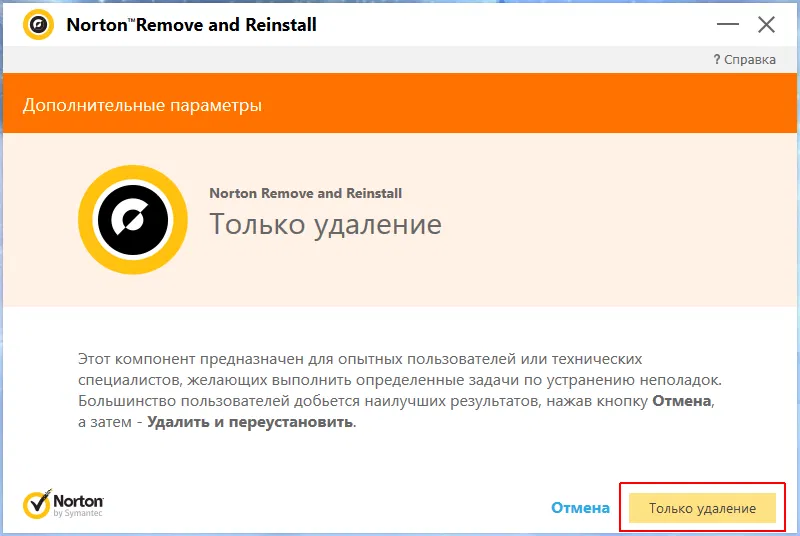
5. Далее, последует предупреждение, что компьютер останется без защиты. Нажмите "Удалить" для подтверждения:
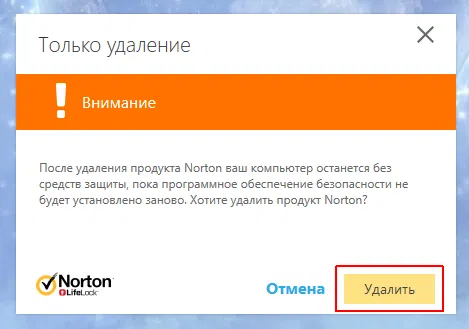
6. Начнётся процесс удаления антивирусных программ Norton с вашего компьютера. Этот процесс может занять продолжительное время.
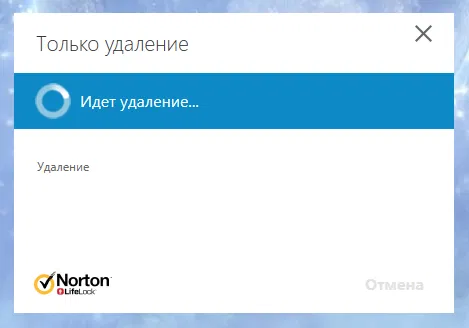
7. После удаления, нажмите "Перезапустить сейчас" для перезагрузки компьютера. Обратите внимание, что в некоторых случаях, отложить перезагрузку будет невозможно и кнопка "Перезапустить позже" будет неактивна.
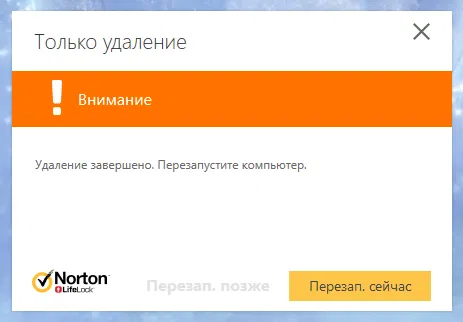
Удаление корпоративных версий антивируса Symantec с помощью утилиты CleanWipe
Утилита CleanWipe предназначена для полного удаления Symantec Endpoint Protection, Symantec Antivirus, Windows LiveUpdate и других корпоративных решений безопасности для Windows. Поддерживается деинсталляция следующих версий:
- Symantec Endpoint Protection Manager 11.0 и выше
- Symantec Endpoint Protection 11.0 и выше
- Symantec Protection Center (SEP Small Business Edition) 12.0 и выше
- Symantec Network Access Control 11.0 и выше
- Symantec Antivirus 10.0 и выше
- Symantec Client Seurity 3.0 и выше
- Windows LiveUpdate 2.0 и выше
1. Скачайте архив CleanWipe.zip с утилитой и распакуйте его:
Скачать утилиту удаления CleanWipe
2. Запустите файл CleanWipe.exe. В окне утилиты, нажмите "Далее":
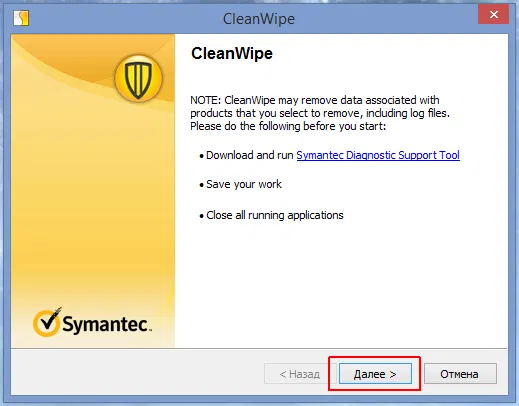
3. Согласитесь с условиям "Лицензионного соглашения", отметив пункт "I accept" и нажав "Далее":
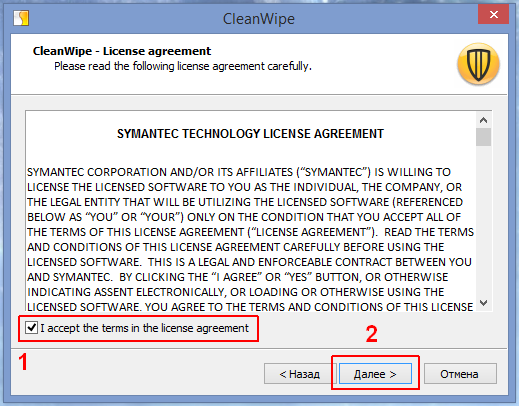
4. Отметьте, какие компоненты вы хотите удалить и нажмите "Далее":
- Client Software - клиентские версии;
- Manegement Server - серверные версии;
- Windows LiveUpdate - wynh обновлений.
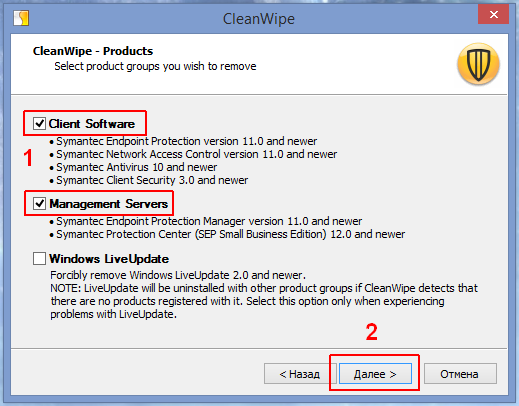
В следующем окне, вы можете отметить пункт "Do not prompt for reboot", для отключения запроса о перезагрузке системы. Если этот пункт не отмечен, то при необходимости перезагрузки, утилита покажет соответствующее уведомление. Нажмите "Далее", чтобы начать процесс удаления компонентов антивируса из системы:

Когда процедура удаления будет завершена, вы увидите строку "Removal completed successfully". Нажмите "Далее":
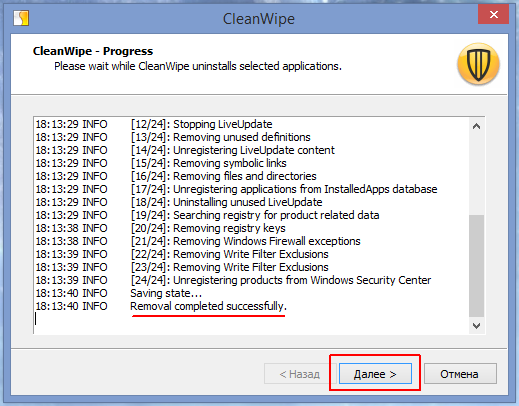
Нажмите "Готово" для закрытия утилиты.
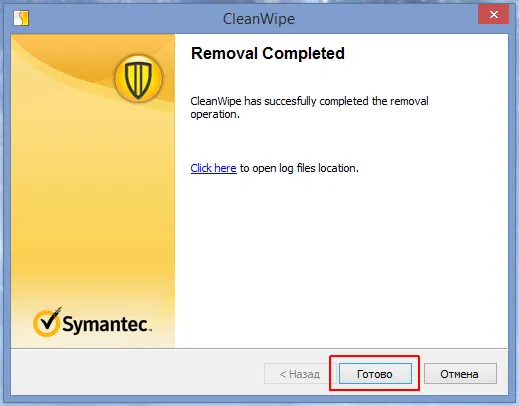
Если для завершения удаления потребуется перезагрузка, появится окно с сообщением "CleanWipe requires a reboot to complete the removal process. Click OK to reboot now". Нажмите "OK" для перезагрузки компьютера.
Обновлено: 18.11.2018
Советы и рекомендации
• Как использовать режим «Параллельный просмотр» в браузере Chrome
• Как включить режим «Раздельный вид» для вкладок в Firefox
• Дефицит оперативной памяти: почему дорожает RAM и как это влияет на ПК и смартфоны
• Как настроить вход на «Госуслуги» по одноразовому коду (TOTP) на Android и iPhone
• Как улучшить работу YouTube в браузере Firefox
• 8 продвинутых приёмов для «раскачки» ИИ: как получать живые, умные и нестандартные ответы от LLM